 in basso a destra per aprire o chiudere il pannello Sequenza brani.
in basso a destra per aprire o chiudere il pannello Sequenza brani. Il pannello Sequenza brani elenca i clip multimedialiaudio e video correntemente in attesa di riproduzione e i clip riprodotti di recente.
Fare clic su
 in basso a destra per aprire o chiudere il pannello Sequenza brani.
in basso a destra per aprire o chiudere il pannello Sequenza brani.
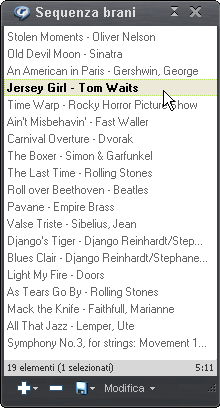
|
Creazione di Sequenze brani permanenti È possibile anche utilizzare il pannello Sequenza brani come una sorta di blocco note per la creazione di sequenze brani, trascinando file, collegamenti o clip dalle cartelle del computer, dal browser o dalla Libreria nello stesso pannello Sequenza brani.
Salva È possibile salvare i contenuti del pannello Sequenza brani corrente, per utilizzarli successivamente come sequenza brani permanente nella Libreria. In alternativa, è possibile salvarli come file di sequenza brani esportabili (*.m3u, *.pls o *.rmp) da condividere con gli amici.
Modifica e ordinamento dei contenuti È possibile aggiungere altri clip, eliminarli e modificarne l'ordine.
Visualizzazione delle Info sui clip Posizionare il cursore del mouse su un clip presente nel pannello Sequenza brani, per visualizzare le info sui clip disponibili.
|
Ridimensionamento del pannello Sequenza braniÈ possibile ridimensionare la larghezza del pannello Sequenza brani trascinando il margine sinistro.
Scollegamento/Annessione del pannello Sequenza brani
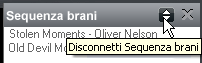
Scollegare il pannello Sequenza brani in modo che sia visualizzato in una finestra separata, facendo clic su
. Annetterlo nuovamente alla finestra, facendo clic su
.
Aggiunta di clipÈ possibile aggiungere clip al pannello Sequenza brani (singolarmente o in gruppo) nei seguenti modi:
Metodo
Descrizione
Trascinamento
Trascinare nel pannello Sequenza braniclip, brani, sequenze brani o file multimediali compatibili presenti nella Libreria, nella pagina CD o in una cartella localeFa riferimento alle risorse del computer (come unità o file) presenti sul computer o disponibili su una LAN (Local Area Network). . Questo metodo può anche essere utilizzato per riordinare i clip all'interno del pannello Sequenza brani.
Fare clic su
Aggiungi clip dalla Libreria...
Apre la finestra di dialogo "Aggiungi clip dalla Libreria personale". Selezionare una categoria di clip per visualizzare i clip. Selezionare i clip dalle categorie della libreria, quindi fare clic su Aggiungi clip per aggiungere i clip al pannello Sequenza brani e chiudere la finestra di dialogo.
Aggiungi file...
Apre la finestra di dialogo "Aggiungi file". Selezionare e aggiungere file multimediali al pannello Sequenza brani. Per aggiungere uno o più file, fare doppio clic sui file desiderati, quindi fare clic su Apri.
Aggiungi cartella...
Apre la finestra di dialogo "Aggiungi cartella". Selezionare una cartella e fare clic su OK per aggiungere al pannello Sequenza brani tutti i file multimediali compatibili presenti nella cartella e nelle relative sottocartelle.
Aggiungi URL...
Apre la finestra di dialogo "Aggiungi URL". Immettere l'URLAcronimo di Uniform Resource Locator. Si tratta di un indirizzo completo che indica al browser o a RealPlayer dove è possibile reperire le informazioni da visualizzare o riprodurre e come interpretarle. (Ad esempio, www.real.com/thankyou.rm) di un clip Internet compatibile e fare clic su OK.
Nota: se un clip è in riproduzione durante la creazione di un pannello Sequenza brani, il nuovo clip sarà aggiunto al pannello Sequenza brani secondo le opzioni selezionate nelle preferenze della scheda Generali.
Riproduzione di clipPer riprodurre i clip nel pannello Sequenza brani, fare doppio clic su un clip dell'elenco. RealPlayer Cloud riprodurrà il clip selezionato e tutti i clip successivi. Se è attiva l'opzione Riproduzione in ordine casuale o Riproduzione continua, i clip nell'elenco saranno riprodotti in ordine casuale o ripetuti a seconda dell'opzione selezionata.
È inoltre possibile riprodurre un solo clip nell'elenco, selezionando tale clip e facendo clic su Riproduci sulla barra di controllo del lettore.
Visualizzazione delle Info sui clipSelezionare un clip nel pannello Sequenza brani per visualizzare le informazioni sui clip disponibili o selezionare un clip, quindi selezionare Proprietà clip > Visualizza info clip.
Modifica del pannello Sequenza braniÈ possibile modificare il pannello Sequenza brani nei seguenti modi:
Metodo
Descrizione
[CANC ]
Premere questo tasto sulla tastiera per eliminare un clip o più clip selezionati dall'elenco.
Offre una varietà di opzioni di modifica standard, come Copia, Taglia e Incolla, nonché altre opzioni come Sposta in alto, Sposta in basso, Elenco in ordine casuale e Ripristina.
Trascinare i clip selezionati in alto o in basso nell'elenco per modificarne l'ordine.
Salvataggio di contenuti come Sequenza brani permanente nella Libreria
- Fare clic su
nella parte inferiore del pannello Sequenza brani.
- Selezionare Salva come Sequenza brani... per visualizzare la finestra di dialogo "Salva clip nella libreria personale".
- Immettere un nome per la nuova sequenza brani permanente, quindi fare clic su OK.
- La nuova sequenza brani viene visualizzata nella categoria "Sequenze brani".
Salvataggio di contenuti come file di Sequenza brani esportabile
- Fare clic su
nella parte inferiore del pannello Sequenza brani.
- Selezionare Salva come file... per visualizzare la relativa finestra di dialogo.
- Selezionare una cartella sul computer in cui salvare il file.
- Immettere il nome del file.
- Selezionare un tipo di file dal menu a discesa: M3U Sequenza brani (.m3u), PLS Sequenza brani (.pls) o RMP Sequenza brani (.rmp).
- Fare clic su Salva.
- È ora possibile esportare la nuova sequenza brani.
Cancellazione del pannello Sequenza brani
Metodo
Descrizione
[CANC ]
Premere questo tasto sulla tastiera per eliminare un clip o più clip selezionati dal pannello Sequenza brani.
Selezionare Rimuovi dal menu per eliminare il clip o i clip selezionati dal pannello Sequenza brani.
Fare clic su
Elimina tutti i clip dal pannello Sequenza brani.
Nota: alcuni servizi e funzioni non sono disponibili in tutti i paesi. Servizi e funzioni variano in base alla disponibilità.
© 2014 RealNetworks, Inc. Tutti i diritti riservati.